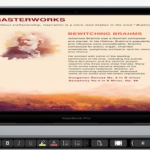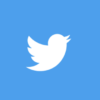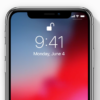iOS 12では、パスワード管理システムも大幅にパワーアップされています。強力なパスワードを生成するのが簡単になり、フォームにサインインすると関連するパスワードが表示されます。さらに、APIを使用してこのすべてを第三者に公開することも可能になります。
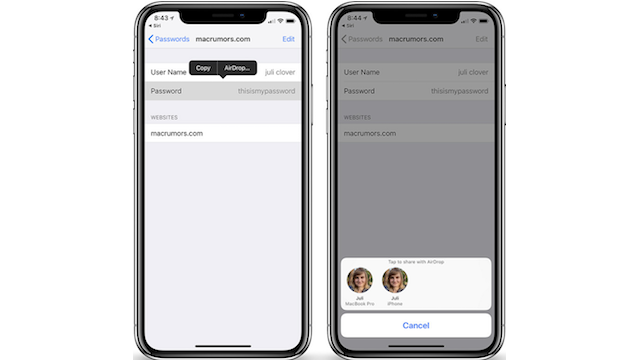
Appleは独自のアルゴリズムで生成された強力なパスワードを使用することを望んでいるばかりか、それに付随してパスワードの共有をとても簡単にすることを提唱しているようです。AirDropを使用すると、近くのiPhoneやMacなどのAppleデバイスにパスワードを簡単に共有することができるようになっています。ちなみに、この機能は、iOS 12とmacOS Mojaveを実行するデバイスでのみで機能します。
AirDropを使ってパスワードを共有する方法
- まず、使用しているiPhoneの設定アプリを起動し、[設定]→[パスワードとアカウント]をタップして開きます。
- [パスワードとアカウント]画面が開いたら、画面上部にある[WebサイトとAppのパスワード]を選んでタップします。
- すると、「…保存済みのパスワードを表示します。」と確認画面が表示されるので、Face IDあるいはTouch IDで認証を行い、先に進みます。
- すると、画面に登録されている「パスワード」のリストが表示されます。
- ここで、共有したいパスワード項目をタップします。
- 共有したいパスワード項目の詳細ページが表示されたら、表示されている「パスワード」フィールドをタップ&ホールドし、ポップアップメニュー[コピー][AirDrop]のうちから[AirDrop]を選んでタップします。
- [AirDrop]をタップすると、AirDropメニューが画面下に表示され、共有先の一覧が表示されます。パスワードを共有する連絡先を選択、タップします。
以上で、パスワードがAirDropで指定した共有先デバイスに送信されます。
パスワードを安全に共有する試みは、すでにiOS 11で「ワイヤレスで安全にWi-Fiパスワードを共有できる機能」がリリースされています。iOS 11搭載のiOSデバイス同士であれば、Wi-Fiホットスポットのパスワードを共有することができるとても便利な機能です。
Source:Mac Rumors
The following two tabs change content below.


ガジェット好きなオヤジです。iPhoneやMac・PCを使っていて、ふとしたときに感じた疑問なんかを自分なりに解決した記事を書いていきます。また、時には楽しい動画なんかもアップしていくつもりです。どうぞよろしく!